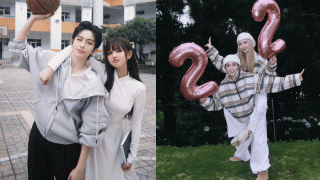Ở bài viết trước, Techz.vn đã giới thiệu đến bạn đọc cách tải về và hướng dẫn cài đặt chi tiết hệ điều hành Windows 10 Technical Preview . Cho dù đây là một bản xem trước tuy nhiên chúng ta vẫn có thể trải nghiệm gần như đầy đủ những thiết kế và tính năng mới nhất. Trong bài viết này, Techz sẽ gửi đến bạn đọc chi tiết những nét mới trong Windows 10 cũng như những nhận xét tổng quan về hệ điều hành này.
Cảm nhận chung
Qua cái nhìn đầu tiên, Windows 10 thực chất là một phiên bản được kết hợp nhuần nhuyễn giữa Windows 7 và Windows 8. Chúng ta có một nút Start đặc trưng của 7 kết hợp với Metro UI cùng các live tiles phẳng đầy màu sắc của 8. Với những ai đã quá quen với Windows 8 cùng một giao diện Start với các live tiles sống động thì chắc hẳn bạn sẽ phải hụt hẫng, còn với những ai chỉ thích dùng windows 7 để tránh phiền toái thì đây thực sự là một nâng cấp cực kỳ đáng giá. Giao diện thân thiện, sống động là tất cả những gì bạn cảm nhận thấy đầu tiên.
“Hệ điều hành cho tương lai” thật xứng với thành viên mới nhất trong gia đình Windows. Các tính năng hỗ trợ như Desktop ảo, Snap View,… sẽ giúp người dùng thuận tiện hơn trong công việc và tương tác với hệ điều hành. Đồng thời các tính năng hỗ trợ cảm ứng được nâng cao, đây chính là bước đi đột phá cho các sản phẩm sắp tới của Microsoft nói riêng và các đối tác của hãng nói chung.
Start Menu
Nút Start vốn đã trở thành biểu tượng của Windows đã được lược bỏ đi một cách phũ phàng trong phiên bản Windows 8. Sau khi nhận được rất nhiều phản hồi từ khách hàng, Microsoft đưa ra một bản cập nhật mang tên Windows 8.1 cùng một bổ sung duy nhất đó là nút Start “thần thánh”. Và trên hệ điều hành mới, Microsoft đã thay đổi và đem cửa sổ Start Menu trở lại đồng thời kết hợp với giao diện Metro đẹp mắt. Sự kết hợp này được đánh giá rất cao khi người dùng sẽ ngay lập tức nhìn thấy các ứng dụng mình thường xuyên xử dụng thông qua các Live Tile thay vì đóng dấu ở Taskbar như trước, điều này sẽ giải phóng không gian cho thanh tác vụ, khiến màn hình desktop trở nên thoáng hơn. Bạn có thể ghim các ứng dụng theo sở thích vào bảng Metro giống như đã làm trên Windows 8.

Phần bên trái của cửa sổ Start Menu sẽ là danh sách các ứng dụng được trình bày dưới dạng icon và tên gọi như ở hệ điều Windows 7 trước đây. Trong khi đó, phần bên phải sẽ là sự góp mặt của các ô Live Tile như ở hệ điều hành Windows 8. Người sử dụng cũng có thể tiến hành cá nhân hóa giao diện của cửa sổ Start Menu bằng việc lựa chọn màu nền hay hiển thị thông tin cá nhân như tên hoặc hình ảnh đại diện. Việc này sẽ được đồng bộ với Microsoft Account mà người dùng Windows 8 trước đây đã thiết lập.

Cùng với sự trở lại của cửa sổ Start Menu, công cụ tìm kiếm trên Windows 10 cũng sẽ được bố trí ngay ở khu vực cửa sổ này, tương tự như trên hệ điều hành Windows 7. Bên cạnh đó, Microsoft cũng tiến hành một vài thay đổi nhỏ với các ứng dụng Metro được bố trí theo dạng Live Tile trên máy. Cụ thể bạn có thể tùy biến kích thước, vị trí cũng như khả năng cập nhật, hiện thị thông báo trên các Live Tile, ví dụ bạn không muốn App Facbook cập nhật thông báo mới và hiển thị thì chỉ việc click chuột phải chọn Turn live tile off. Với những tính năng như vậy, bạn sẽ thỏa sức sáng tạo một Menu Start cho riêng mình.
Nếu không thích hoặc cảm thấy rối mắt với Start Menu mới bạn hoàn toàn có thể tách dời chúng bằng cách trỏ chuột vào thanh taskbar -> chọn Properties -> chọn thẻ Start Menu -> bỏ dấu tích trong Use the Start menu instead of the Start screen. Tuy nhiên hiện tại ở bản Technical Preview, Techz khuyên bạn không nên chuyển đổi tính năng này vì sẽ xảy ra lỗi với các ô Live Tile.

Task View và nút Search riêng
Một đặc điểm dễ nhận thấy nhất đó là sự xuất hiện của nút Search riêng biệt trên taskbar. Trước đây muốn tìm kiếm bạn cần phải vào Menu Start ở Win 7 và giao diện modern trong win 8. Tiếp đó là nut Task View, đây chính là một tính năng mới và nổi bật trong phiên bản hệ điều hành Windows 10. Với task view bạn sẽ hiển thị các ứng dụng đang chạy đồng thời cho phép tạo các desktop ảo chứa các của sổ ứng dụng cần thiết. Bạn có thể tạo nhiều desktop ảo tùy theo nhu cầu, ví dụ bạn khởi tạo desktop 1 bao gồm các ứng dung Entertainment như xem phim, foobar nghe nhạc, desktop 2 sẽ là các ứng dụng văn bản, desktop 3 là ứng dụng chat…. Điều này sẽ giúp bạn kiểm soát tốt hơn các ô cửa sổ làm việc thông qua một thao tác đơn giản đó “window + tab” hoặc nút taskview hiển thị ở taskbar.

Đồng hóa giao diện Modern với Desktop
Đây là điểm khác biệt được người dùng yêu thích nhất trên windows 10, với các ứng dụng từ Store có thể sử dụng trên Desktop thay vì công việc chuyển đổi phức tạp giống như hệ điều hành cũ. Bên cạnh đó các tính năng thu nhỏ, phóng to cửa sổ theo ý muốn cũng được hỗ trợ trên các ứng dụng Modern thay vì fix cứng toàn màn hình đồng thời xuất hiện thêm khả năng chuyển đổi nhanh chóng thông qua taskview hoặc đa nhiệm với Alt+tab cùng các thông báo hiển thị từ bên phải vẫn được giữ nguyên. Có thể nói đây là một sự thay đổi cực kỳ đáng giá trên
Charm bars chỉ được ẩn đi chứ không biến mất hoàn toàn
Thao tác di chuột xuống góc màn hình để hiển thị thanh Charm đã trở thành một trong những nét đặc trưng của Windows Phone 8. Charm Bar cung cấp cách nhanh chóng để truy cập các chức năng khác nhau trong Windows 8 cũng như khả năng chi sẻ thông tin với người khác. Charm Bar này có sẵn trên tất cả các màn hình làm việc trong Windows 8 và hỗ trợ đắc lực cho các thiết bị có màn hình cảm ứng.

Các thông tin rò rỉ đầu tiên cho thấy Windows 10 sẽ cắt giảm đi tính năng này, tuy nhiên thực tế bản Technical Preview vẫn cung cấp Charm bar cho các thiết bị cảm ứng, trong khi đó các thiết bị còn lại sẽ được ẩn đi và chỉ được bật lên thông qua phím tắt là Windows + C.
Tính năng Snap view được cải thiện
Trong Windows 8, Microsoft đã giới thiệu tới người dùng một tính năng khá thú vị có tên gọi Snap View cho phép người dùng chạy và hiển thị hai ứng dụng song song cùng một lúc. Điều này cũng tương tự như việc bạn thu nhỏ các ứng dụng rồi để về hai phía màn hình rồi theo dõi chúng, chỉ khác một điều là thao tác sẽ ít hơn mà thôi. Dẫu vậy, phản hồi từ phía khách hàng cho thấy tính năng này chưa thực sự thuận tiện và chỉ có tác dụng hoàn hảo khi nằm trong môi trường Modern với các ứng dụng từ Store mà thôi.
Tất cả nhứng điều trên đã được cải thiện một cách triệt để cùng với đó là nhiều khung snap hơn. Cụ thể, bạn có thể kéo ứng dụng sang tận cùng bên trái hoặc tận cùng bên phải để mở khung chia màn hình thành 1/2 và có thể kéo về góc để chia 4 màn hình. Tất cả chỉ nằm trong một thao tác cực kỳ đơn giản, sau khi kéo như vậy, phần còn lại sẽ hiển thị những ứng dụng đang chạy dưới dạng đa nhiệm cho bạn lựa chọn.
App Command
Nếu bạn là người từng sử dụng hệ điều hành Windows Phone chắc hẳn sẽ không còn lạ lẫm đối với nút … hiển thị trong mỗi ứng dụng và trong Windows 10, bạn sẽ thấy điều đó với tên gọi App Command đồng thời cũng chỉ xuất hiện trong các ứng dụng Modern. Nó chưa đầy đủ tính năng của thanh Charm bar như tìm kiếm bên trong ứng dụng, chia sẻ nội dung ứng dụng , in, xuất ra màn hình ngoài/máy chiếu, truy cập thiết lập của ứng dụng đang mở hoặc chuyển sang chế độ toàn màn hình.

Các thay đổi nhỏ khác :
-Biểu tượng như Desktop, Network, File Explorer, … hầu hết đã được thay đổi sao cho phù hợp với giao diện phẳng.
-Trong cửa sổ quản lý của This PC xuất hiện thêm các trường như là Frequent Folders (hiển thị các thư mục sử dụng gần đây và có tần suất sử dụng nhiều nhất), Recent Files (hiển thị các file được sử dụng gần nhất)
-Thay đổi trong cách sắp xếp của Start Menu khi nút shutdown được đẩy lên trên cùng bên cạnh thumbnail của User.
-Mở rộng khả năng đồng bộ với các ứng dụng và mạng xã hội khác nhau thay vì chỉ sử dụng tài khoản Microsoft như trước. Phải công nhận một điều rằng, đồng bộ trên Windows 10 rất tuyệt vời.
Windows 10 Technical Preview đã cung cấp cho người dùng những tính năng mới hoàn hảo và tiên dụng hơn, tuy nhiên tại thời điểm này bạn chỉ nên thử chứ không nên sử dụng lâu dài với nhiều lý do khác nhau. Chúc các bạn tận hưởng những giây phút vui vẻ bên hệ điều hành mới.
Hướng dẫn cài đặt Windows 10 Technical Preview
(Techz.vn) Windows 10 đã chính thức được Microsoft giới thiệu đồng thời cho phép người dùng tải về phiên bản Preview của hệ điều hành này trước khi nó được ra mắt vào cuối năm sau. Bài viết này sẽ giúp bạn đọc cách cài đặt chi tiết bản Windows 10 Technical Preview.